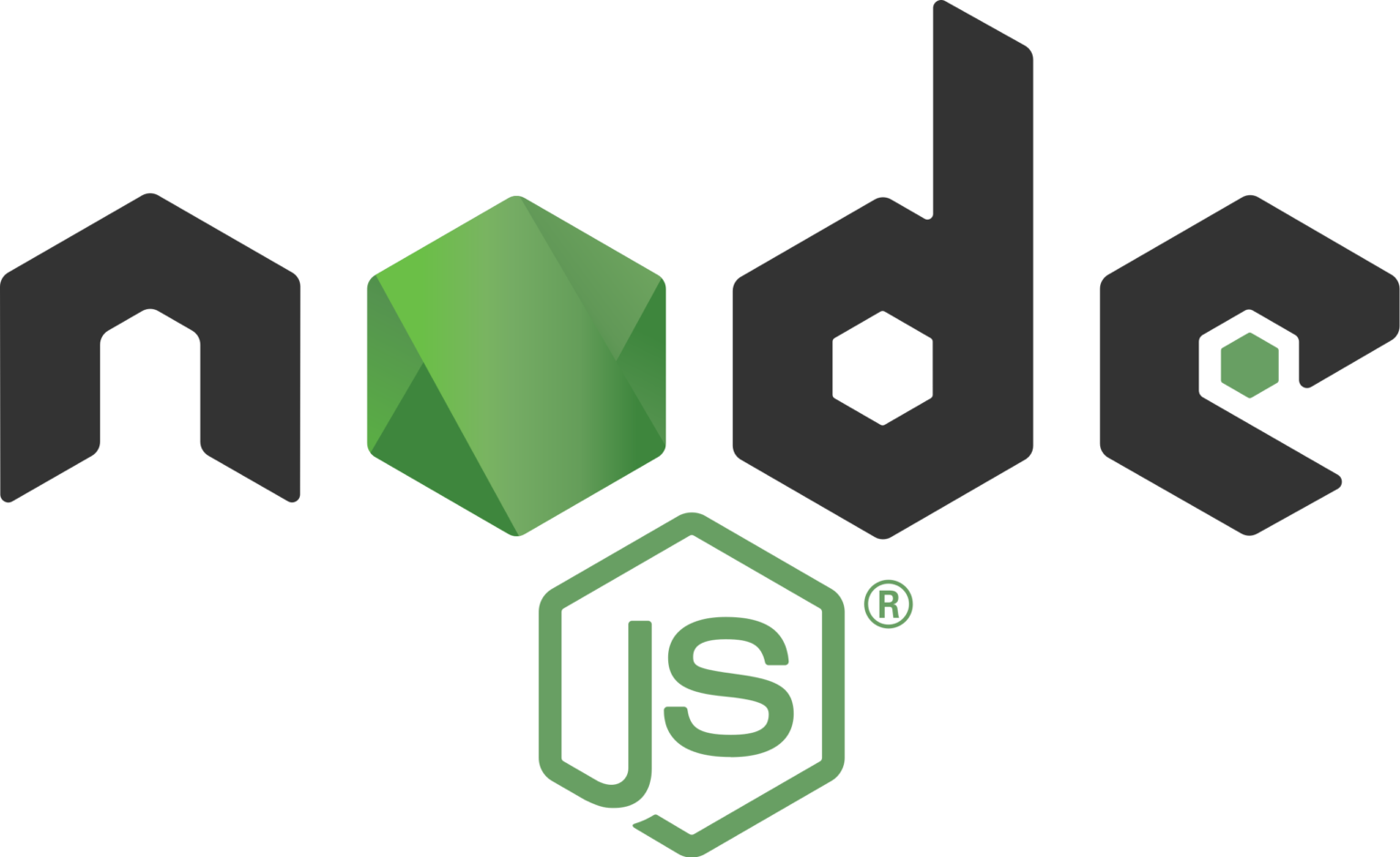Node.js のバージョンを管理するための n は、Node.js のバージョンを簡単に切り替えたり、特定のバージョンをインストールしたりすることができる非常に便利なツールです。この記事では、n のインストール方法から基本的な使い方などを解説します。
nとは?
n は Node.js のバージョン管理を簡単に行うことができる Node.js のパッケージです。nvm や nave といった他の Node.js のバージョン管理ツールもありますが、’n’はその使いやすさから多くの開発者に支持されています。
nによるNode.jsのバージョン管理
インストール
n は Node.js のバージョンを簡単に管理できるツールです。そのシンプルさと使いやすさから多くの開発者に使用されています。n のインストールは非常に簡単です。
npm install -g nNode.jsのバージョンをインストール
n を使用して、特定の Node.js のバージョンをインストールできます。以下は、異なるバージョンをインストールする例です。
n 18.15.0
n 17.9.0Node.jsのバージョン一覧はNode.jsの公式サイトで確認できます。
インストール済みのバージョンの切り替え
n を実行すると、インストール済みのNode.jsのバージョン一覧が表示されます。Vim の j 、 k キーを使用して移動し、エンターキーで使用したいバージョンを選択します。操作をキャンセルしたい場合は ^C (Control + C)で選択画面から抜け出せます。
n最新の安定版をインストール
最新の安定版 Node.js をインストールするには、以下のコマンドを使用します。
n stableLTS版をインストール
長期サポート(LTS)版の Node.js をインストールするには、以下のコマンドを実行します。
n lts特定のバージョンを削除
n から特定のバージョンを削除するには、以下のようにします。
n rm 19.9.0使用していないバージョンの削除
現在使用中のバージョンを除く、すべてのバージョンを削除するには、以下のコマンドを使用します。
n pruneまとめ
n はNode.jsのバージョン管理を簡単に行うための強力なツールです。この記事で紹介したコマンドを使用することで、Node.js のバージョンを効率的に管理し、プロジェクトのニーズに合わせて簡単に切り替えることができます。